Для входа в панель управления возможно установить ограничения для входа по IP-адресам.
Режимы фильтрации
- Доступ только из российских сетей. В этом режиме доступ в панель управления будет разрешен только из IP-адресов российских провайдеров.
- Доступ только указанным сетям. В этом режиме можно настроить фильтр по трем параметрам: IP-адрес, Диапазон, Маска. Параметры можно подключать одновременно. Также данная проверка будет осуществлена при восстановлении пароля.
Как ограничить доступ в панель управления
Для установки ограничения доступа в панель управления аккаунтом по IP:
- Авторизуйтесь в панели управления.
- Перейдите в раздел Аккаунт -> Профиль -> Безопасность
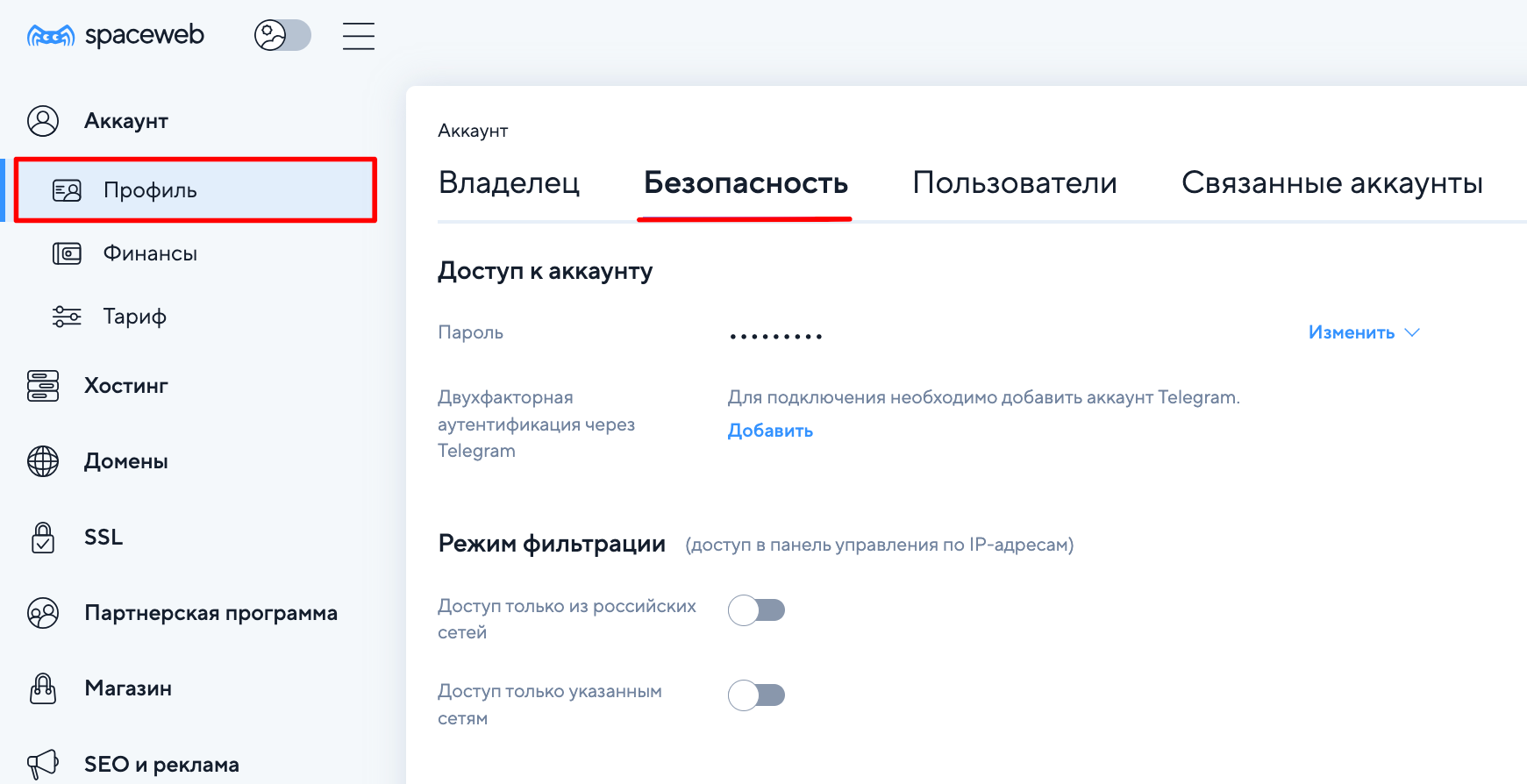
- Выберите пункт Режим фильтрации и настройте один из двух вариантов ограничения.
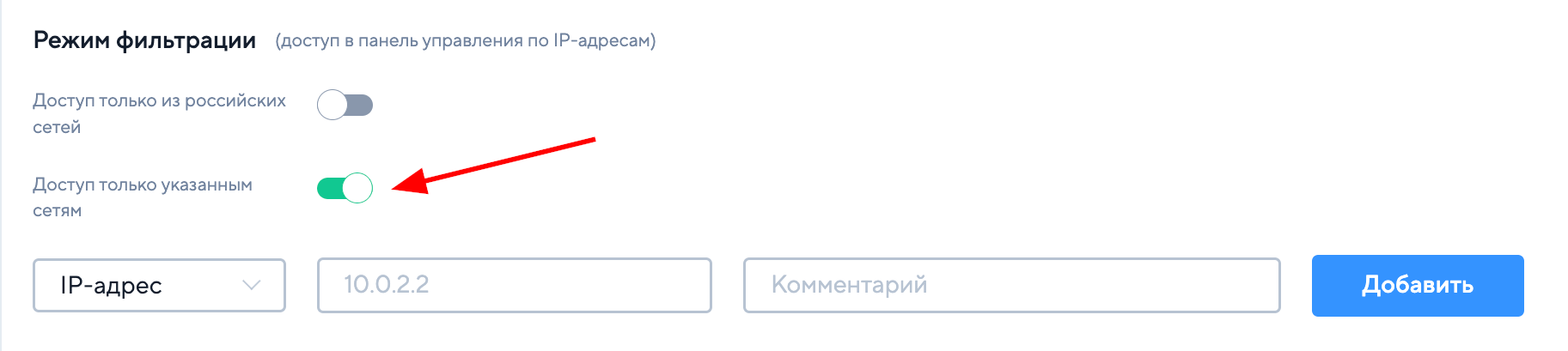
- IP адрес — для данного фильтра в поле «Значение или диапазон» можно ввести текущий IP-адрес;
- Диапазон — для данного фильтра можно указать диапазон используемых адресов. Если провайдер предоставляет динамический ip-адрес из определенной подсети, можно указать диапазон этой подсети, например 80.93.0.0-80.93.255.255;
- Маска сети — для данного фильтра можно указать маску подсети, для которой будет возможен вход в панель управления под вашим логином. Например маска 80.93.50.0/24 указывает, что доступ возможен для диапазона адресов 80.93.50.0-80.93.50.255, для диапазона адресов с 80.93.0.0-80.93.255.255 будет маска 80.93.0.0/16.